አብዛኛዎቹ የኮምፒተር ጨዋታዎች መጀመሪያ ላይ ለድምጽ ውጤቶች አማካይ እሴቶችን ያዘጋጃሉ ፡፡ በተፈጠረው የድምፅ ትዕይንቶች ሙሉ በሙሉ ለመደሰት ድምጹን ማስተካከል ያስፈልግዎታል።
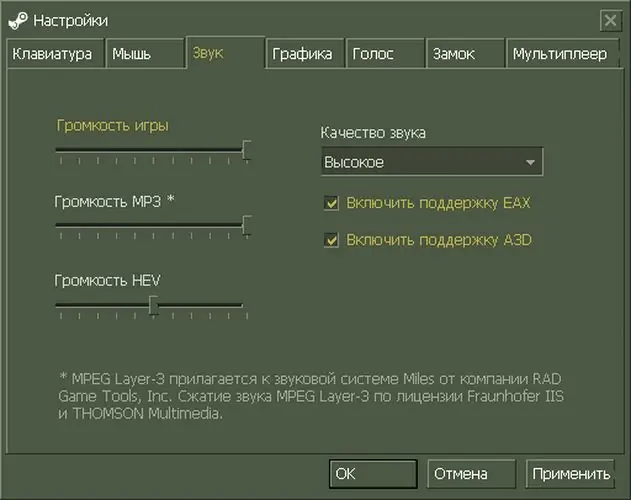
አስፈላጊ ነው
ከድምጽ ካርድ ውፅዓት ፣ ማይክሮፎን ጋር የተገናኘ የቆጣሪ አድማ ምንጭ የተጫነ ኮምፒተር እና ድምጽ ማጉያ ወይም የጆሮ ማዳመጫ ያለው ኮምፒተር ፡፡
መመሪያዎች
ደረጃ 1
በሲኤስኤስ ውስጥ ያለውን ድምጽ ለማበጀት በዴስክቶፕ አቋራጭዎ ላይ ሁለቴ ጠቅ በማድረግ የቆጣሪ አድማ ምንጭን ያስጀምሩ ፡፡ ከተጫነ በኋላ በሚታየው ምናሌ ውስጥ "ቅንጅቶች" ን ይምረጡ ፣ ከዚያ በ "ኦዲዮ" ትሩ ላይ የቀኝ ጠቅታውን ያግብሩ።
ደረጃ 2
የድምፅ ማጉያ ተንሸራታቾችን ምቹ ለማዳመጥ ተቀባይነት ወዳለው ቦታ ያዘጋጁ ፡፡ የሲ.ኤስ.ኤስ. ድምጽን ለማስተካከል በቀኝ ጠቅ ያድርጉ እና በቀኝ በኩል ባለው የጨዋታ መጠን ማስተካከያ አሞሌ ላይ ይጎትቱት። የድምፅ ደረጃን ለመቀነስ ከፈለጉ ከዚያ ወደ ግራ። በጨዋታ ውስጥ የሙዚቃ ጥራዝ ተንሸራታች ተመሳሳይ ነገር ያድርጉ።
ደረጃ 3
የድምፅ ማጉያ ቅንብር ተግባር። በትሩ በስተቀኝ በኩል መስኮቱን ያግብሩ እና ከተቆልቋዩ ዝርዝር ውስጥ ከድምፅ ካርድ ጋር የተገናኙትን ድምጽ ማጉያዎችን ይምረጡ ፡፡ በነባሪነት "የጆሮ ማዳመጫዎች" እዚያ ተጭነዋል. የተገናኘውን መለዋወጫ ይምረጡ እና በላዩ ላይ በቀኝ ጠቅ ያድርጉ።
ደረጃ 4
በትሩ ግራ ግማሽ ላይ የድምፅ ጥራት አማራጭን ይምረጡ። በተቆልቋይ ዝርዝር ውስጥ የሚያስፈልገውን ደረጃ ይምረጡ - “ከፍተኛ” ፣ “መካከለኛ” ወይም “ዝቅተኛ” ፡፡ በዝርዝሩ ውስጥ በቀኝ መዳፊት አዝራሩ የተፈለገውን ያንቁ።
ደረጃ 5
የድምጽ ማጉያ ሙከራ ቁልፍን ያግብሩ። ቦታው ጭነቱን እስኪጨርስ ይጠብቁ። በተከፈተው ካርታ ላይ የተመረጡትን ቅንጅቶች ትክክለኛነት የሚያረጋግጡ የድምፅ መልዕክቶችን ያዳምጡ ፡፡ ሲጨርሱ Esc ቁልፍን ይጫኑ ፡፡
ደረጃ 6
በአጠቃላይ ምናሌ ውስጥ ወደ “ድምፅ” ትር ይሂዱ ፡፡ በሲ.ኤስ.ኤስ.ኤስ ውስጥ ድምጽ-አልባ ድምጽን ማዋቀር ከሌሎች ተጫዋቾች ጋር እንዳይገናኙ ያደርግዎታል ፡፡ “በጨዋታ ውስጥ ድምፅን ያንቁ” ከሚለው ቀጥሎ ባለው ሳጥን ላይ ምልክት ያድርጉ። ከዚያ የድምጽ መጠን ተንሸራታቾችን በድምጽ ማስተላለፊያ ጥራዝ ውስጥ ያዘጋጁ። በተመሳሳይ ሁኔታ በ “የድምጽ መቀበያ ጥራዝ” ውስጥ የሚያስፈልገውን ግቤት ያዘጋጁ። የሙከራ ማይክሮፎን ቁልፍን ያግብሩ። ከቅንብር ረዳት የሚጠየቁትን ይከተሉ። በሂደቱ መጨረሻ ላይ “አመልክት” ን ጠቅ ያድርጉ ፣ ከዚያ እሺ።







